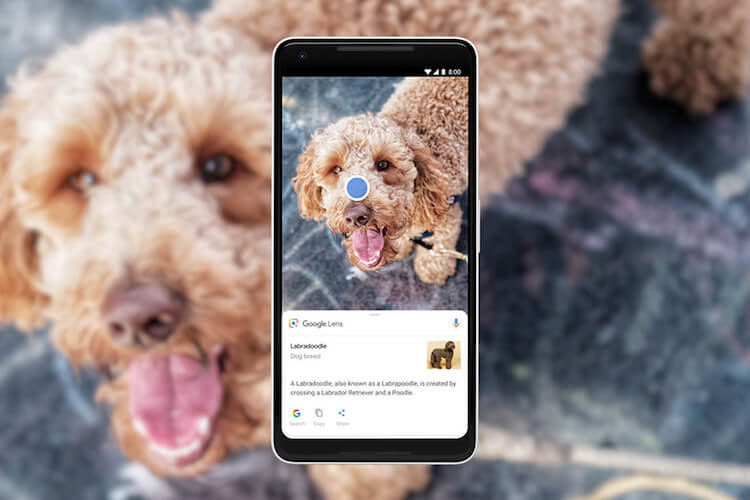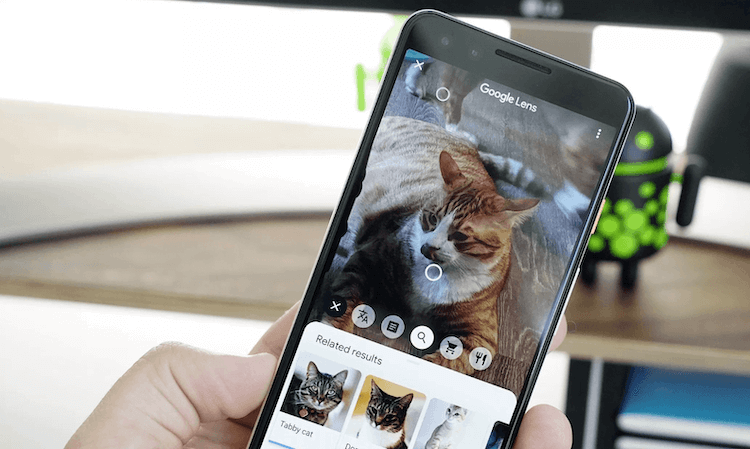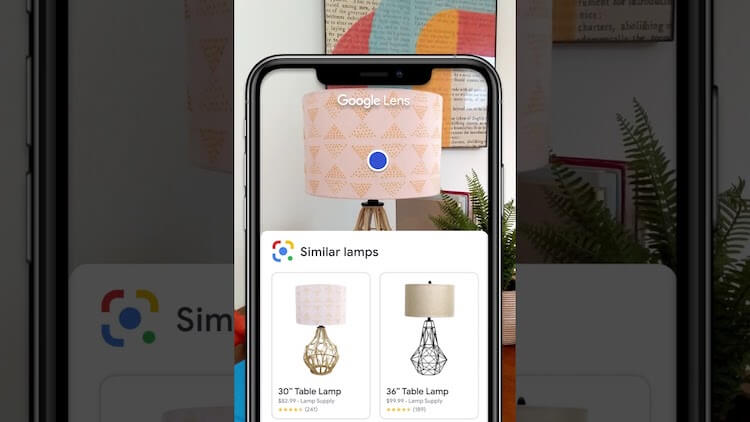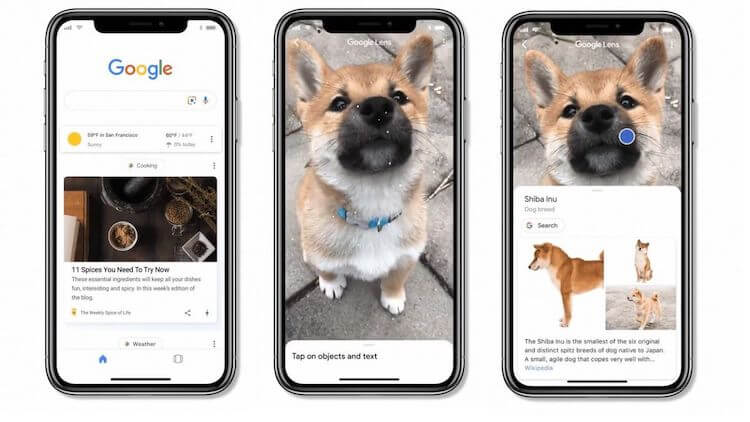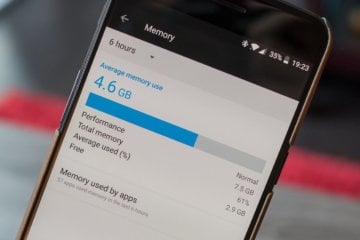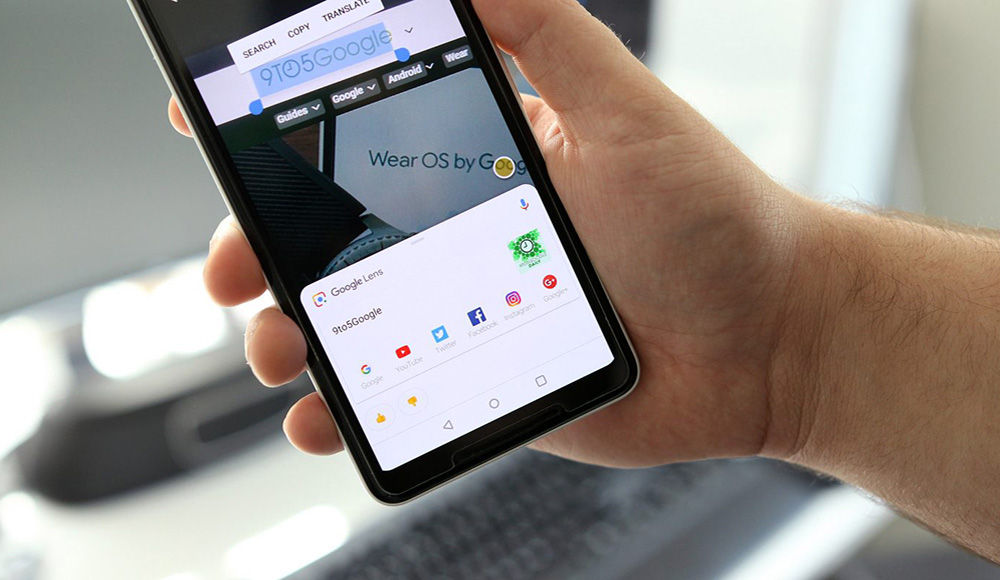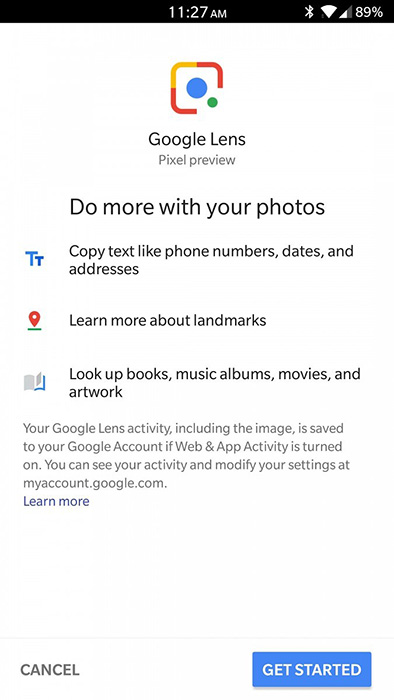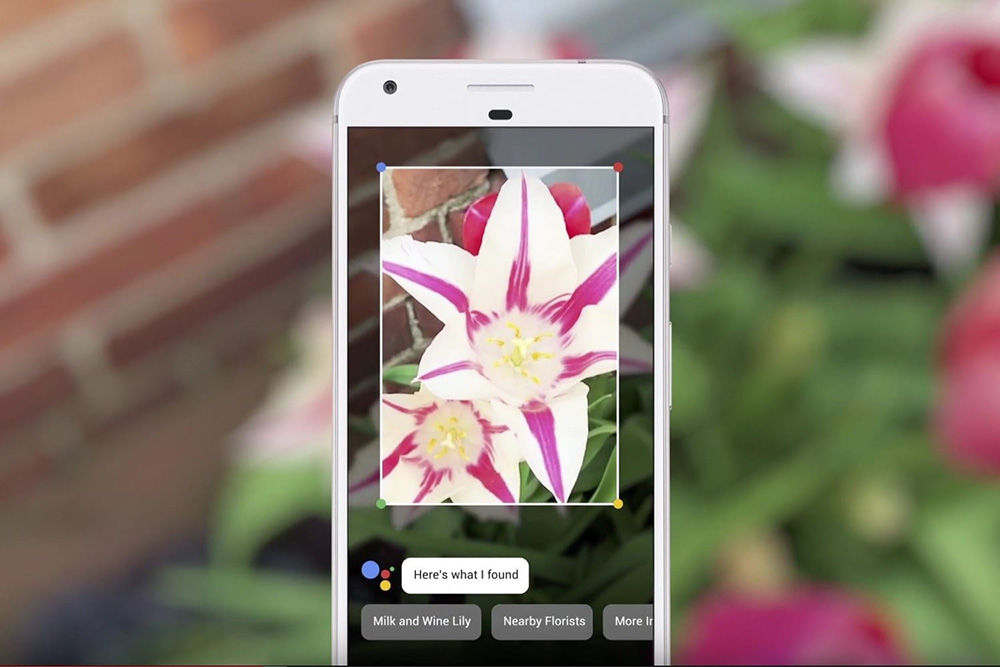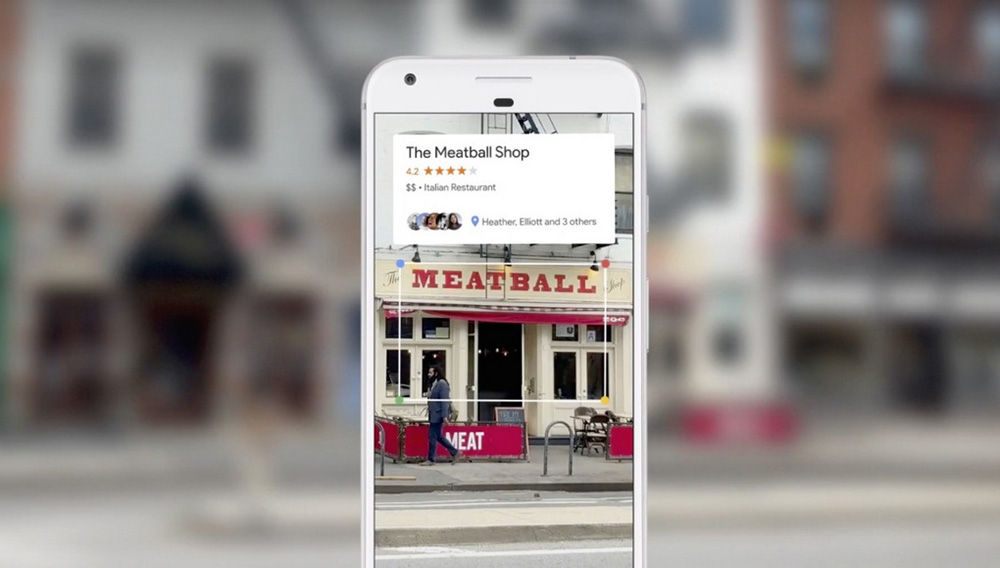гугл lens что это
Что такое Google Lens, стоит ли его скачать и сколько людей уже сделали это
Google постоянно представляет и выпускает какие-то бесплатные сервисы. Иногда они пропадают так же быстро, как и появляются, но чаще всего они оказываются действительно полезными. Одним из таких сервисов является Google Lens. Многим людям это приложение известно под названием Google Объектив, но чаще встречается именно первое название. За свою историю оно успело пройти путь от презентации до полумиллиарда скачиваний. На этом пути оно было эксклюзивной функцией, сервисом в сервисе и отдельным приложением. Давайте разберемся, что это, для чего нужно это приложение и почему его стоит скачать, если вы пользуетесь смартфоном на Android.
Google Lens удобно пользоваться для большого числа задач.
Что такое Google Lens
Google Lens — один из многих бесплатных полезных инструментов, предоставляемых Google. Автономное приложение для этой службы было выпущено в Play Store в июне 2018 года. Теперь, чуть больше, чем через полтора года оно может похвастаться количеством установок, которое перевалило за 500 миллионов. Это только те случаи, когда пользователи заходили в фирменный магазин Google Play и самостоятельно скачивали его. Случаи, когда приложение было интегрировано в смартфон изначально, в этой статистике не учитываются.
Сервис Google Lens удобен тем, что позволяет распознать изображение при помощи камеры смартфона. Изначально такая возможность была продемонстрирована на конференции Google I/O 2017. Осенью того же года инструмент был интегрирован в Google Assistant на смартфонах Google Pixel 2 и Pixel 2 XL.
Еще спустя несколько месяцев Google Lens стал частью Google Фото. Таким образом он вышел за пределы фирменных устройств компании и получил возможность установки на любые Android-смартфоны.
Google Lens может определить на фото самые разные объекты
Смартфоны с Google Lens
Кроме возможности использования Lens в составе Google Фото, пользователи начали обнаруживать его в составе камер своих смартфонов. Все из-за того, что примерно в это же время сторонние производители получили возможность встраивания приложения в камеры своих устройств. Правда, не все спешили делать это, ведь для этого приходилось переписывать код приложения, а многим не хотелось тратить на это силы и время. Тем более, те, кому это было нужно, могли просто скачать Google Фото и получить те же возможности.
Видели, какие крутые штуки публикуются в Telegram-канале Сундук Али-Бабы? Например такой кабель:
Только после этого Google Lens дебютировал как отдельное приложение в магазине Google Play. Несмотря на то, что оно является независимым, его работа зависит от приложения Google, как и Google Assistant, и Google Podcasts.
Помимо сканирования текстов и их перевода, Google Lens также позволяет пользователям копировать отсканированный текст на свой компьютер, искать определенный объект, решать математические и научные задачи, распознавать рукописные заметки и многое другое.
Определил объект и нашел его в поиске. Удобно!
Стоит ли пользоваться Google Lens
Признаюсь честно, я как-то не проникся любовью к этому сервису, так как привык все делать более олдскульно и даже по-старомодному, но несколько раз обращался к нему за помощью. При этом даже у нас в редакции есть люди, которые пользуются им намного более активно и нахваливают его, рассказывая о том, как Google Lens упрощает жизнь.
Наибольшей популярности приложение достигает на домашнем рынке — в США. Там вокруг него построены многие магазины, индустрия развлечений и просто выполнение бытовых задач. Но и в других странах сценариев использования постепенно становится все больше.
Honor снова разрешили выпускать смартфоны с обновляемым Android и сервисами Google
Интересно то, что цифра в 500 миллионов скачиваний с момента появления приложения в магазине Google Play уже не кажется запредельной и есть понимание того, что данный показатель и дальше будет расти. И пусть на всех смартфонах с Google Assistant он есть уже изначально, его все равно скачивают.
Подобные технологии начали все больше применяться в других приложениях, но это не должно сделать Goolge Lens менее популярным. Тем более, что многие из таких приложений изначально построены на базе именно этого сервиса — он просто интегрирован в них в качестве функции поиска.
Пользоваться Google Lens просто. Наверное, поэтому его и полюбили.
Это говорит о том, что он будет и дальше развиваться, постоянно тренируя свои алгоритмы искусственного интеллекта. А значит, выдача будет все более правильной и распознание более точным.
Если говорить о том, стоит ли пользоваться подобным сервисом, я бы рекомендовал как минимум попробовать его. А дальше уже сами решите, пользоваться им, как сотни миллионов пользователей во всем мире, пользоваться время от времени, как я, или не пользоваться вообще.
Новости, статьи и анонсы публикаций
Свободное общение и обсуждение материалов
Дизайн интерьера собственной квартиры кажется многим чем-то сложным и доступным только для богатых людей. Обычно в суровых реалиях это выглядит так: здесь поставим стул, здесь стол, в углу будет стоять кровать. Однако позже возникает множество трудностей, с которыми сталкивается каждый. За столом невозможно работать из-за плохого освещения, у кровати не хватает розеток для ночника и еще огромное количество разных деталей. Конечно, можно нанять дизайнера, чтобы он все сделал как надо, но бюджет не всегда располагает на подобного рода траты. В Google Play уже давно существует масса приложений, способных помочь оформить интерьер вашей квартиры или дома.
Одними из самых желанных сервисов Apple для пользователей Android всегда были iMessage и FaceTime. Им был не нужен ни Apple Music, ни Apple TV+, ни даже – чёрт возьми – «Локатор». Потому что с музыкой и фильмами на Android и так нет проблем, а для поиска пропавших предметов можно использовать кучу других приложений. Но вот переписка и видеосвязь – это другое. Почему-то именно FaceTime и iMessage считались эталонными сервисами для общения, и Apple прекрасно это понимала, предпочитая держать их закрытыми. Но в этом году всё изменится.
Чистка Android – штука весьма специфическая, но чрезвычайно распространённая. Пользователи – в основном, конечно, начинающие – пытаются чистить вообще все сегменты ОС. Так, думают они, им удастся разогнать смартфон или по крайней мере не допустить его замедления, которое, по их мнение, неминуемо происходит с любым аппаратом, будь то бюджетник или флагман. Причём считается, что чистить нужно не только хрестоматийный кэш, но ещё и оперативную память. Другое вопрос – как.
Что такое Google Lens и как пользоваться сервисом на Android и iOS
Среди последних нашумевших новинок софта от компании Гугл впечатление производит сервис Google Lens для Android-устройств. Технология, представленная общественности ещё два года, назад стремительно развивается, совершенствуется и предлагает всё больше возможностей. Для поиска информации об окружающих объектах и ранее использовались различные приложения, та же Google уже демонстрировала продукт под названием Google Goggles, но реализация нового сервиса, применяющего инновации машинного обучения, затмила предшественников. Ещё совсем недавно Google Lens была только привилегией устройств Google Pixel, а сегодня софт можно скачивать из магазина приложений на смартфоны различных моделей и брендов.
Как работать с приложением Google Lens.
Что собой представляет Google Lens
Система искусственного интеллекта в режиме реального времени распознаёт объект на фотографии и предоставляет имеющиеся по нему в интернете сведения. Технология обработки фото Google Lens анализирует снимок на устройстве, используя алгоритмы компьютерного зрения, идентифицирует различные объекты, которые оказались под прицелом камеры девайса, после чего выводит на экран соответствующую информацию. Так, функция будет полезна многим пользователям и вариантов её применения немало:
Приложение системы визуального поиска Google Lens находит информацию по запросу с учётом местонахождения пользователя, что повышает точность результата и позволяет указать сведения вплоть до географических координат. Например, если сфотографировать вывеску магазина (или просто навести на неё камеру, ведь теперь Google добавила функцию в поисковое приложение), Гугл Объектив расскажет подробно о направлении его деятельности, графике работы, местоположении и других деталях, а также поделится отзывами посетителей об этом месте. Система искусственного интеллекта совершенствуется и чем больше пользователи снимают объектов (в том числе одних и тех же), тем качественнее становятся результаты выдачи. Поддержка Google Объектив доступна в приложениях:
Активация Google Lens
Для использования опции обязательным условием является установка последней версии приложения на устройство Android или iOS, при этом Google Lens, доступный на нескольких языках, пока не поддерживает русский. Так, для работоспособности сервиса необходимо указать в настройках девайса английский как системный:
После этих действий мы получим работающий Google Lens, сервис будет включён на устройстве и доступен в меню Google Фото.
Как пользоваться функцией на Android
Софт Google Объектив достаточно прост в использовании. Рассмотрим, как работать с сервисом на Android-устройствах:
Поиск сведений об окружающих объектах выполняется следующим образом:
Если иконка сервиса отсутствует, это означает, что приложению не удалось отыскать соответствующую информацию об окружающих объектах.
Если необходимо получить дополнительные сведения о фото:
Смотреть историю выполненных манипуляций, а также очищать её можно в разделе «Мои действия». Если не требуется сохранение истории в приложении, опцию можно отключить.
Как использовать Google Lens на iPhone или iPad
Пользоваться Объектив можно в приложении Google Фото, сервис не доступен в Ассистенте или Камере. После того, как вы скачали последнюю версию софта на iOS-устройство, нужно авторизоваться в аккаунте Гугл (предварительно создать, если у вас его нет). Искать информацию об объектах можно следующим образом:
Принцип работы с приложением на iPhone или iPad такой же, как и в случае с Android-устройствами. Аналогично можно выполнять и действия по получению дополнительных сведений об объекте. Если нужно отключить Google Lens, сделать это можно в настройках девайса:
Как видите, в работе с приложением нет ничего сложного и справиться с задачей сможет даже неопытный пользователь.
Гугл lens что это
Как находить информацию об объектах вокруг вас?
Вы можете находить информацию об окружающих объектах (например, памятниках, плакатах или штрихкодах)
• Наведите камеру на объект.
• Выполните следующие действия:
> Коснитесь объекта на экране.
Чтобы выбрать текст, нажмите на слово, затем коснитесь его снова и перетащите синие точки.
• Нажмите на значок микрофона Микрофон. Задайте вопрос или скажите команду:
A: «Что это?»
A: «Какова высота этого объекта?»
A: «Добавить это в Google Keep»
• Товары. Находите похожие товары, например мебель и одежду.
• Текст. Копируйте номера телефонов, даты, адреса и т. д.
• Места. Получайте подробную информацию о достопримечательностях и организациях.
• Штрихкоды. Используйте штрихкод, чтобы найти сведения о товаре, например чтобы узнать, где его можно купить.
• Одежда и товары для дома. Находите похожие товары и узнавайте, где они продаются.
• Меню. Узнавайте о блюдах из меню или переводите его на свой язык.
• Музейные экспонаты. Знакомьтесь с историей создания картин, скульптур и других произведений искусства.
• Книги. Читайте отзывы и другую информацию о книгах.
• Растения и животные. Находите их названия, описания и многое другое.
• Афиши. Получайте информацию о фильмах или мероприятиях с афиш и добавляйте ее в календарь.
• Визитки. Создавайте контакты и сохраняйте для них номера телефонов и адреса.
• Записная книжка. Запоминайте пароли, любимые блюда, места для парковки и многое другое.
Требуется Android: 6.0+
Требуется Приложение: Google
Русский интерфейс: Да
Этот способ подходит для владельцев устройств, которые поддерживают Camera2API и не запускается Объектив. Может сработать далеко не у всех!!
Должно быть наличие root-прав!
1.Требуется удалить данные Приложения Google и удалить полностью Google Lens (Объектив).
2. Затем удалить Приложение Google или его обновления до исходной версии.
3. После перезагрузки устройства надо обновить или установить Приложение Google через Play Маркет до последней доступной версии.
4. Далее через рекавери нужно включить Camera2API и для проверки скачать с форума GCam с HDR+.
5. Если все работает, нужно установить Google Lens и запустить
Ссылка на файл через рекавери: (Пост xantohax #74795068)
На данном способе русский язык может не запуститься!
Должно быть наличие root-прав!
После полной перезагрузки Ленс снова может перестать работать
Гугл lens что это
Как находить информацию об объектах вокруг вас?
Вы можете находить информацию об окружающих объектах (например, памятниках, плакатах или штрихкодах)
• Наведите камеру на объект.
• Выполните следующие действия:
> Коснитесь объекта на экране.
Чтобы выбрать текст, нажмите на слово, затем коснитесь его снова и перетащите синие точки.
• Нажмите на значок микрофона Микрофон. Задайте вопрос или скажите команду:
A: «Что это?»
A: «Какова высота этого объекта?»
A: «Добавить это в Google Keep»
• Товары. Находите похожие товары, например мебель и одежду.
• Текст. Копируйте номера телефонов, даты, адреса и т. д.
• Места. Получайте подробную информацию о достопримечательностях и организациях.
• Штрихкоды. Используйте штрихкод, чтобы найти сведения о товаре, например чтобы узнать, где его можно купить.
• Одежда и товары для дома. Находите похожие товары и узнавайте, где они продаются.
• Меню. Узнавайте о блюдах из меню или переводите его на свой язык.
• Музейные экспонаты. Знакомьтесь с историей создания картин, скульптур и других произведений искусства.
• Книги. Читайте отзывы и другую информацию о книгах.
• Растения и животные. Находите их названия, описания и многое другое.
• Афиши. Получайте информацию о фильмах или мероприятиях с афиш и добавляйте ее в календарь.
• Визитки. Создавайте контакты и сохраняйте для них номера телефонов и адреса.
• Записная книжка. Запоминайте пароли, любимые блюда, места для парковки и многое другое.
Требуется Android: 6.0+
Требуется Приложение: Google
Русский интерфейс: Да
Этот способ подходит для владельцев устройств, которые поддерживают Camera2API и не запускается Объектив. Может сработать далеко не у всех!!
Должно быть наличие root-прав!
1.Требуется удалить данные Приложения Google и удалить полностью Google Lens (Объектив).
2. Затем удалить Приложение Google или его обновления до исходной версии.
3. После перезагрузки устройства надо обновить или установить Приложение Google через Play Маркет до последней доступной версии.
4. Далее через рекавери нужно включить Camera2API и для проверки скачать с форума GCam с HDR+.
5. Если все работает, нужно установить Google Lens и запустить
Ссылка на файл через рекавери: (Пост xantohax #74795068)
На данном способе русский язык может не запуститься!
Должно быть наличие root-прав!
После полной перезагрузки Ленс снова может перестать работать
Обзор Google Lens для Android и iOS: что это, для чего нужно, как скачать и пользоваться?
Google Lens – это приложение для смартфонов, которое позволяет отсканировать и распознать информацию в виде текста или картинки. Приложение одинаково хорошо работает на Android и на iOS.
Приложение после установки просит доступ к камере, который ему необходимо предоставить.
Что делает Google Lens?
Действия с текстом в Google Lens
Есть несколько вариантов работы Google Lens с текстами:
Сканирование QR-кодов в Google Lens
Тут все просто, следует навести камеру на код товара, после чего на экране появится информация о продукте, адрес официального сайта и другая общедоступная информация от производителя.
Работа с предметами
Следует навести камеру телефона на предмет так, чтобы он полностью попадал в объектив. Камера после съемки начнет поиск и аналитику предмета. Через несколько секунд на экране появятся варианты поиска. То же самое можно производить с растениями, животными, картинками и многим другим.
Как включить Google Lens?
Для того чтоб начать работу с приложением, необходимо зайти в меню камеры, где в пункте выбора режимов съемки будет изображен значок Google Lens. Просто необходимо выбрать этот режим и начать работу.

Камера будет отслеживать объекты и предоставлять информацию, пока пользователь не отключит данную опцию самостоятельно.